VirtualBox 〜インストール〜
VirtualBoxのインストール
apt-getでインストール
リポジトリの追加
ホストOS(実マシン)がubuntu または Debian の場合。
/etc/apt/sources.list の最終行に下記を追記します。
deb http://download.virtualbox.org/virtualbox/debian stretch contrib
# apt-get install virtualbox-5.2
OSインストールの準備
起動します。
ログインしているユーザで起動できます。
OSをインストールする準備をします。
バーチャルマシンで動作させるOSを、ゲストOSといいます。
今回は Debian をゲストOSにしますが、他のディストリビューションやWINDOWSの場合でも手順は同じです。
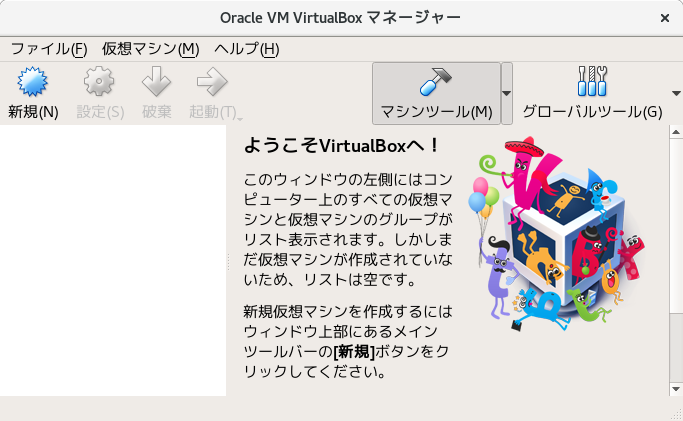
新規 をクリックして、新規ゲストOSのインストールを始めます。
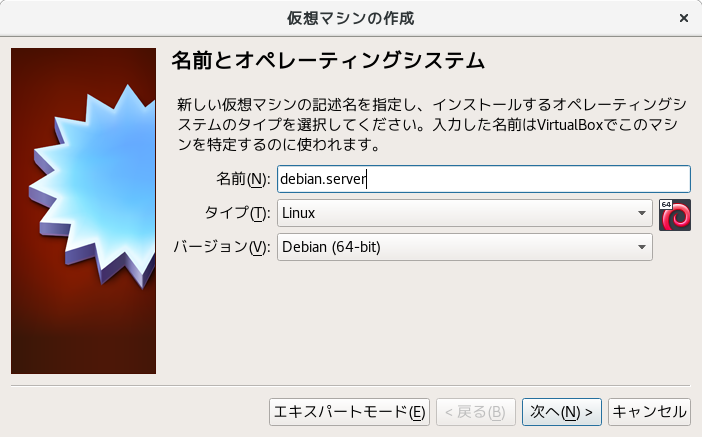
名前:お好きな名前を付けます
タイプ:Linuxを選択します。OSに合わせて選びましょう。
バージョン:Debian(64bit)を選びます。こちらもOSに合わせて選びましょう。
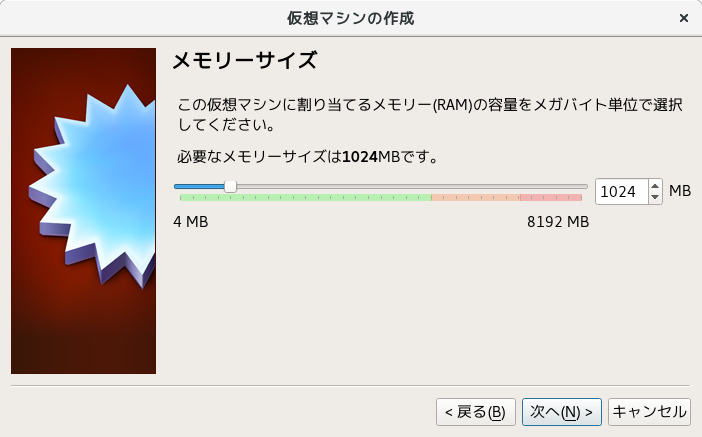
メモリーサイズを設定します。
GUIを使用しない、インターネットに公開するサーバであれば、2から4GBで良いでしょう。
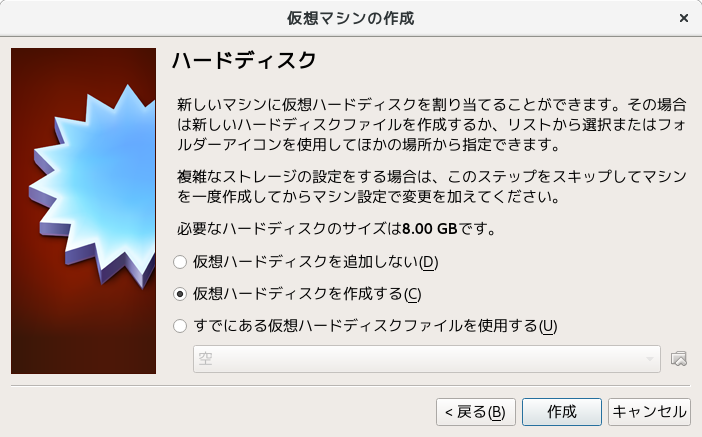
新規インストールなので、仮想ハードディスクを作成する を選びます。
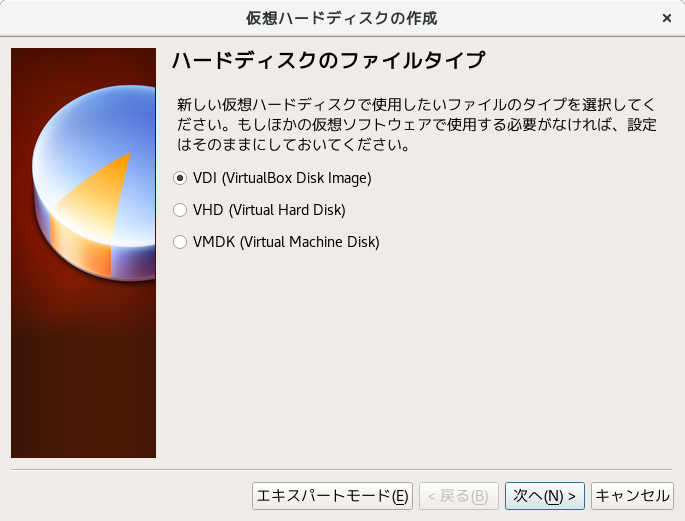
VDIを選択します。
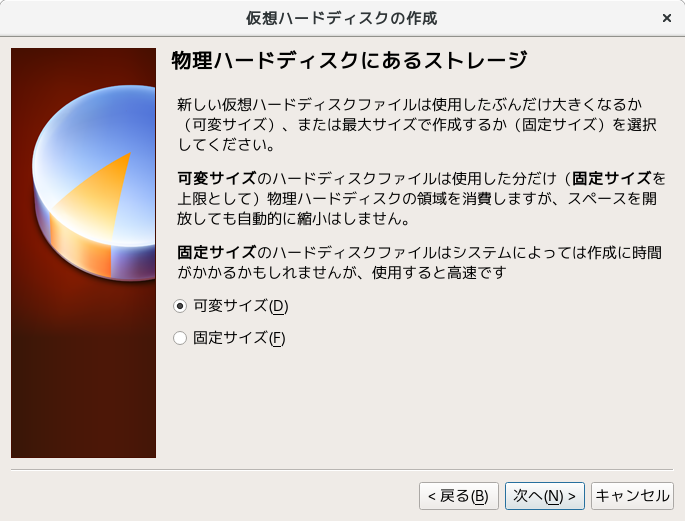
ハードディスクは可変サイズにしておきましょう。
データサイズに応じてディスクサイズ(ファイルサイズ)が可変します。
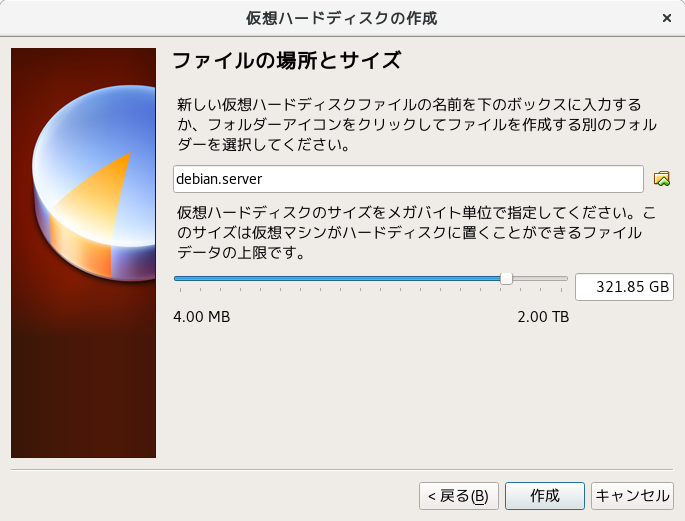
ハードディスクの最大サイズを指定します。
例えば写真管理サーバを作成する場合、写真自体は物理HDDのパーティションをネットワークマウントするようにし、仮想マシン自体はあまり大きくしない方が運用しやすいです。
320GBから512GBもあれば十分だと思います。
前の設定で可変サイズにしてあれば、最初は小さなサイズからスタートします。
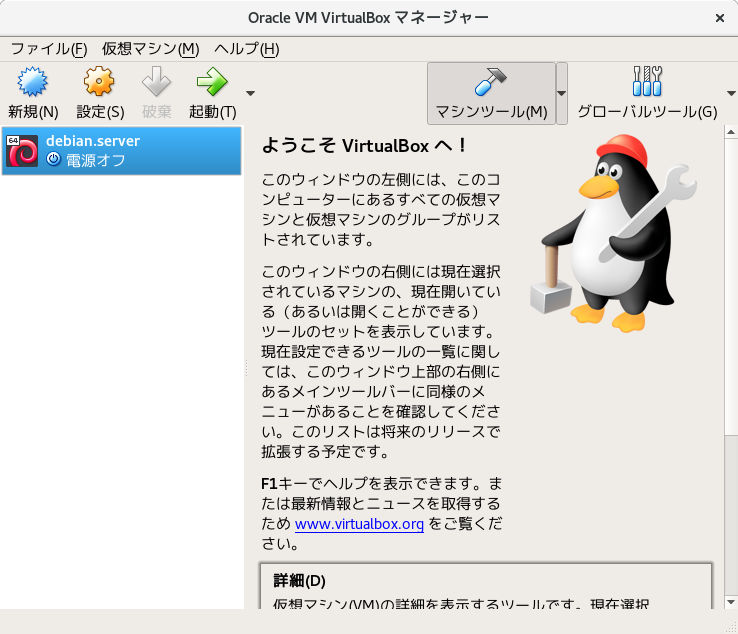
仮想マシンができました。
まだOSは入っていません。
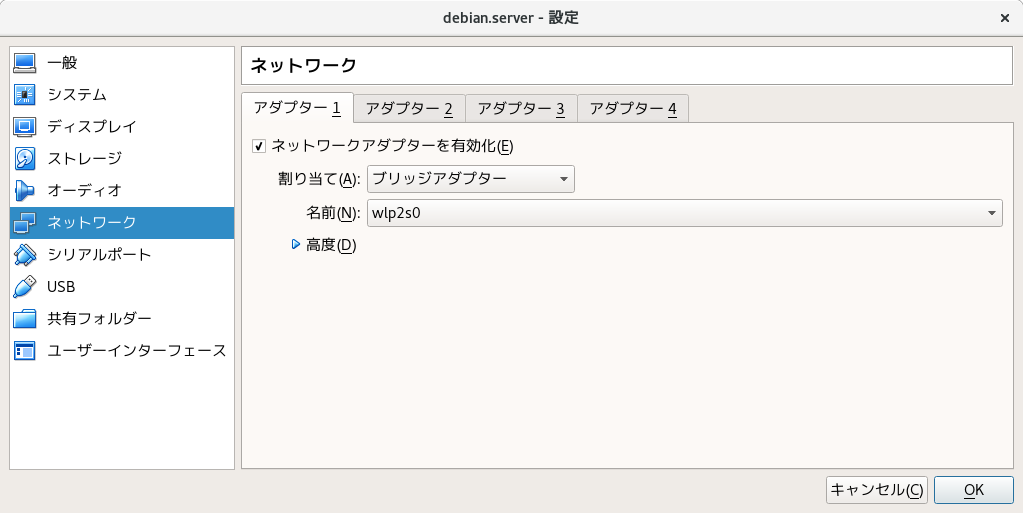
ネットワークの割当をブリッジアダプターにします。
そうすると、独立したマシンとしてLANから見えます。
(LANから見えるIPアドレスを独自に割り振ることができます)
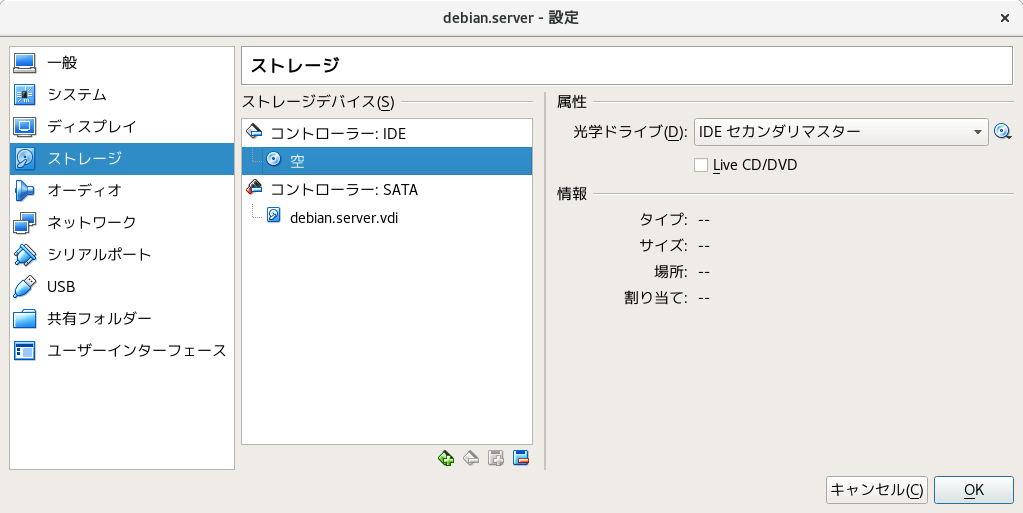
OSインストールの準備をします。
ストレージの設定にIDEがあいますが、これはCD/DVDドライブです。
ここにOSのインストーラのisoファイルを設定すると、OSをインストールできます。
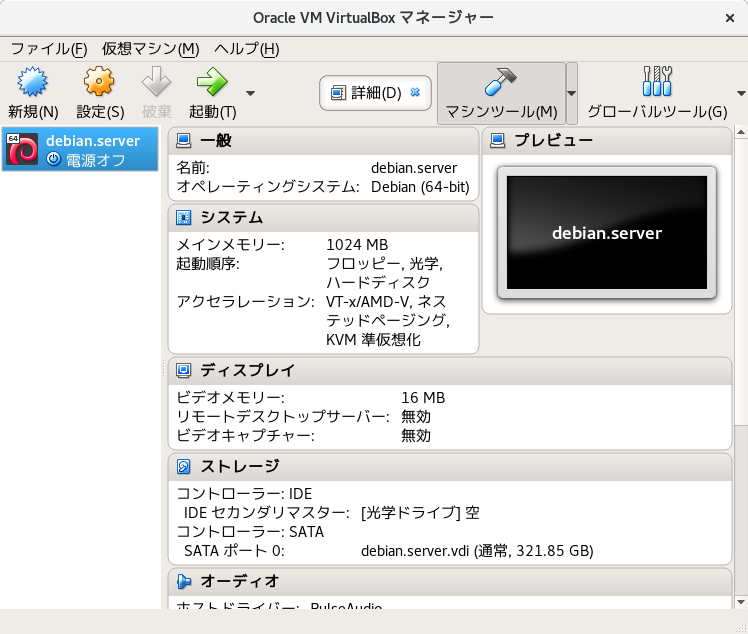
起動 を押すとインストールを開始します。
以降は実マシンにOSをインストールする場合と同様です。

